OpenLDAP adalah implementasi suite perangkat lunak sumber terbuka dan gratis dari LDAP (Lightweight Directory Access Protocol). Ini adalah protokol platform-independen yang dapat digunakan untuk otentikasi terpusat dan layanan akses direktori seperti email dan aplikasi lainnya.
OpenLDAP adalah daemon LDAP yang berdiri sendiri yang menyediakan library dan utilitasnya. Juga, ini menyediakan dukungan untuk otentikasi sertifikat TLS dan otentikasi SASL.
Pada artikel ini, kami akan menunjukkan cara menginstal dan mengkonfigurasi OpenLDAP di Debian 11 Bullseye.
Prasyarat
- Server Debian 11.
- Pengguna non-root dengan hak sudo/root.
Menginstal OpenLDAP di Debian 11
Pada awalnya, Anda akan menginstal paket OpenLDAP ke server Debian 11. Repositori Debian default menyediakan OpenLDAP v2.4 versi stabil.
Sebelum Anda mulai menginstal paket OpenLDAP, jalankan perintah 'apt' di bawah ini untuk menyegarkan repositori Debian.
sudo apt update
Sekarang instal paket OpenLDAP 'slapd ' dan 'ldap-utils '. Paket 'slapd ' adalah paket utama OpenLDAP, dan 'ldap-utils ' menyediakan utilitas baris perintah untuk mengelola server OpenLDAP.
sudo apt install slapd ldap-utils
Ketik 'Y ' dan tekan 'ENTER ' untuk mengonfirmasi pemasangan.
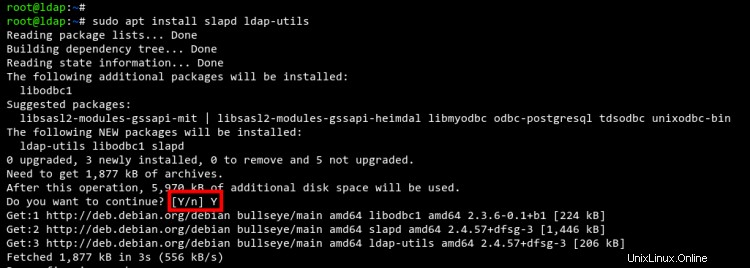
Sekarang Anda akan diminta untuk mengatur kata sandi untuk pengguna admin OpenLDAP.
Masukkan sandi Anda dan pilih 'OK ', lalu tekan 'ENTER '.
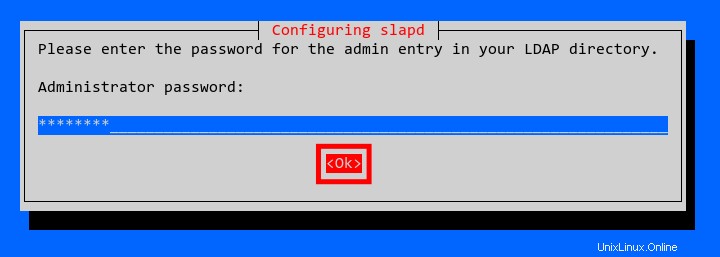
Ulangi sandi Anda dan pilih 'OK ', dan tekan 'ENTER ' lagi. Dan instalasi OpenLDAP selesai.
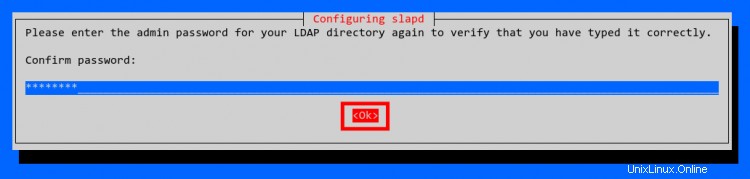
Mengonfigurasi Server OpenLDAP
Setelah Anda menginstal paket OpenLDAP, Anda sekarang akan menyiapkan OpenLDAP di server Debian.
Sebelum melangkah lebih jauh, mari kita siapkan FQDN (Nama Domain yang Penuh Kualifikasi) server menggunakan perintah berikut.
sudo hostnamectl set-hostname ldap.mydomain.local
Sekarang edit '/etc/hosts ' file menggunakan editor nano.
sudo nano /etc/hosts
Salin dan tempel konfigurasi berikut, dan pastikan untuk mengubah alamat IP dengan alamat IP server Anda, dan FQDN dengan nama host dan nama domain lokal Anda.
192.168.10.50 ldap.mydomain.local ldap
Simpan dan tutup file.
Sekarang logout dari sesi SSH Anda saat ini dan login lagi ke server Anda.
Selanjutnya, jalankan perintah di bawah ini untuk mengkonfigurasi ulang paket OpenLDAP 'slapd '.
sudo dpkg-reconfigure slapd
Pilih Tidak ketika diminta untuk menghapus/menghilangkan konfigurasi OpenLDAP lama. Ini akan membuat konfigurasi lama tetap tersedia.
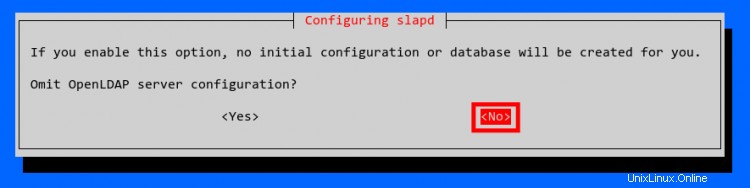
Sekarang masukkan nama domain lokal DNS untuk server OpenLDAP Anda dan pilih OK .

Masukkan nama organisasi dan pilih OK . Secara opsional, Anda dapat membiarkannya sebagai default dengan nama yang sama dengan nama domain.

Sekarang masukkan kata sandi administrator OpenLDAP dan pilih OK untuk melanjutkan.
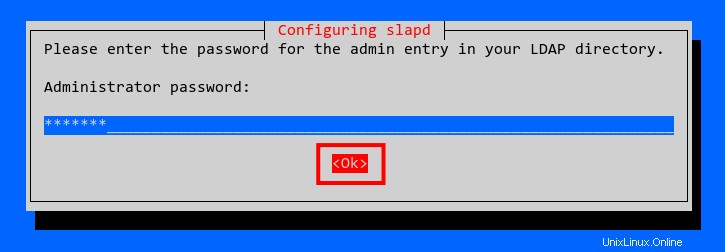
Konfirmasi kata sandi admin OpenLDAP dan pilih OK lagi.
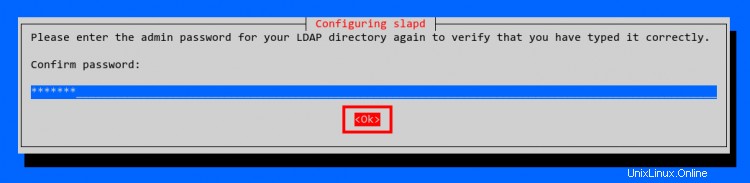
Pilih TIDAK ketika diminta untuk menghapus database slapd yang lama.
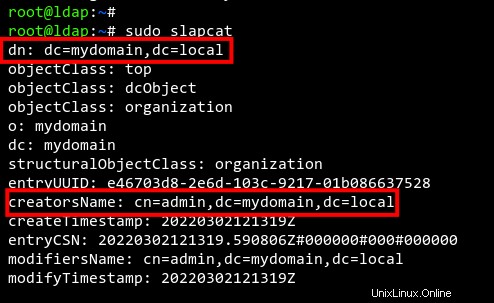
Sekarang pilih Ya untuk memindahkan database slapd yang lama.

Dan konfigurasi paket OpenLDAP sekarang telah selesai.
Untuk memverifikasi konfigurasi OpenLDAP, jalankan 'slapcat ' perintah di bawah.
sudo slapcat
Sekarang Anda harus mendapatkan output yang mirip dengan tangkapan layar di bawah ini. Nama domain dan nama organisasi untuk OpenLDAP dengan benar menggunakan 'mydomain.local '
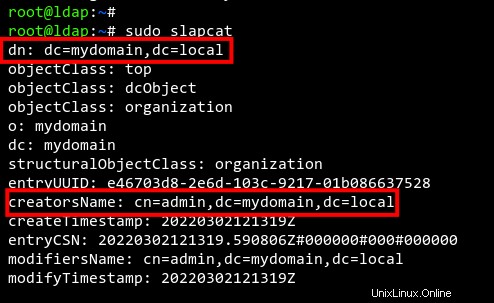
Terakhir, mulai ulang 'slapd ' layanan untuk menerapkan perubahan baru. Kemudian verifikasi 'slapd ' layanan.
sudo systemctl restart slapd
sudo systemctl status slapd
Sekarang Anda harus mendapatkan 'slapd ' status layanan sebagai 'aktif (berjalan) '.
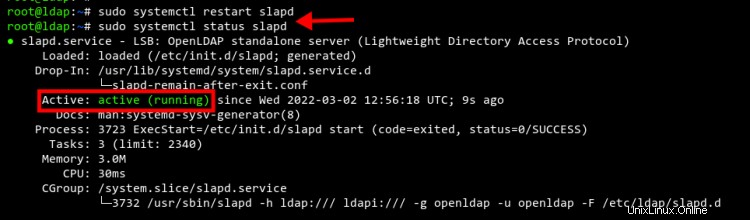
Menyiapkan Firewall UFW
Jika Anda menjalankan server Debian dengan firewall UFW diaktifkan, Anda perlu menambahkan layanan LDAP dan LDAPS ke firewall UFW.
Dianjurkan untuk menggunakan firewall di lingkungan lokal Anda, ini akan memperkuat keamanan server Anda.
Sekarang jalankan perintah ufw di bawah ini untuk menambahkan LDAP dan LDAPS layanan ke firewall ufw.
sudo ufw allow LDAP
sudo ufw allow LDAPS
Selanjutnya, muat ulang aturan firewall UFW menggunakan perintah berikut.
sudo ufw reload
Terakhir, verifikasi daftar layanan yang diaktifkan pada firewall UFW Anda dengan perintah berikut.
sudo ufw status
Anda harus mendapatkan output seperti tangkapan layar di bawah ini. Layanan LDAP dan LDAPS ditambahkan ke firewall UFW.
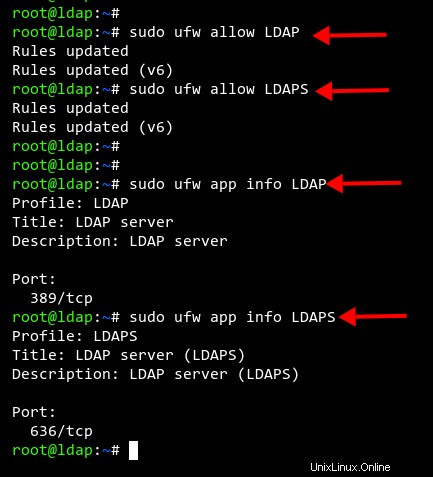
Sekarang Anda siap untuk menyiapkan grup dan pengguna server OpenLDAP.
Menyiapkan Grup Pengguna
Server OpenLDAP sering digunakan untuk otentikasi pada sekelompok komputer atau server. Dan pada langkah ini, Anda akan menyiapkan grup di server OpenLDAP menggunakan file LDIF (LDAP Data Interchange Format).
LDIF adalah file pemformatan entri LDAP dan dapat digunakan untuk mengelola pengguna dan grup di server OpenLDAP.
Buat file baru '/etc/ldap/users.ldif ' menggunakan nano editor.
sudo nano /etc/ldap/users.ldif
Salin dan tempel konfigurasi berikut. Konfigurasi ini akan membuat grup baru bernama 'Orang ' pada nama domain 'domainsaya.lokal .
dn: ou=People,dc=mydomain,dc=local
objectClass: organizationalUnit
ou: People
Simpan dan tutup file.
Selanjutnya, jalankan 'ldapadd ' perintah di bawah ini untuk menambahkan grup yang ditentukan pada 'users.ldif' berkas.
sudo ldapadd -D "cn=admin,dc=mydomain,dc=local" -W -H ldapi:/// -f /etc/ldap/users.ldif
Anda akan diminta untuk memasukkan kata sandi 'admin' dari server OpenLDAP. Dan ketika proses berhasil, Anda akan melihat pesan seperti 'menambahkan entri baru "ou=People,dc=mydomain,dc=local" '.
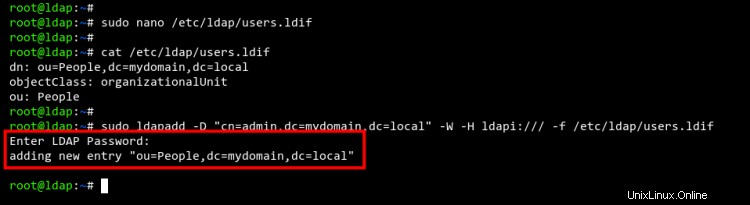
Untuk memverifikasi grup 'Orang ', jalankan 'ldapsearch ' perintah di bawah. Perintah ini akan menampilkan grup yang tersedia di server OpenLDAP.
sudo ldapsearch -x -b "dc=mydomain,dc=local" ou
Sekarang Anda akan melihat grup 'Orang ' tersedia di server OpenLDAP.
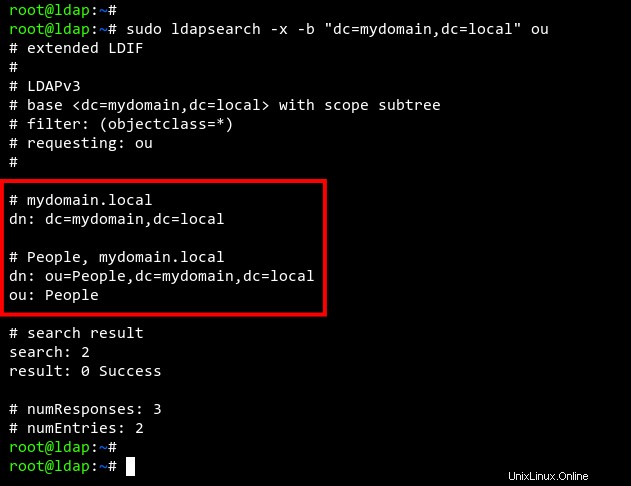
Menyiapkan Pengguna Baru
Setelah menyiapkan grup di OpenLDAP, kini Anda dapat menambahkan pengguna baru ke server OpenLDAP. Dan juga, ini dapat dilakukan dengan menggunakan file LDIF dan alat baris perintah 'ldapadd'.
Sekarang buat file baru 'alice.ldif ' menggunakan nano editor.
sudo nano alice.ldif
Salin dan tempel konfigurasi berikut dan pastikan untuk mengubah kata sandi 'AlicePassword ' dengan kata sandi yang kuat.
Dalam contoh ini, Anda akan membuat pengguna baru bernama 'alice ' dengan direktori home '/home/alice ' dan shell default '/bin/bash '. Juga, pengguna 'alice ' adalah bagian dari grup 'Orang '.
# Add user alice to LDAP Server
dn: cn=alice,ou=People,dc=mydomain,dc=local
objectClass: top
objectClass: account
objectClass: posixAccount
objectClass: shadowAccount
cn: alice
uid: alice
uidNumber: 10001
gidNumber: 10001
homeDirectory: /home/alice
userPassword: AlicePassword
loginShell: /bin/bash
Simpan dan tutup file.
Selanjutnya, jalankan 'ldapadd ' perintah di bawah ini untuk menambahkan pengguna baru berdasarkan 'alice.ldif ' berkas.
sudo ldapadd -D "cn=admin,dc=mydomain,dc=local" -W -H ldapi:/// -f alice.ldif
Masukkan kata sandi admin OpenLDAP dan Anda akan mendapatkan output seperti 'menambahkan entri baru "cn=alice,ou=People,dc=mydomain,dc=local" ', yang berarti pengguna baru 'alice ' telah ditambahkan ke server OpenLDAP.
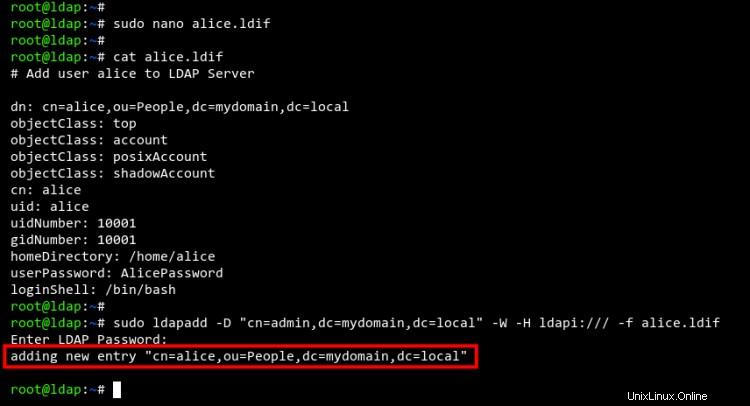
Jalankan 'ldapsearch ' perintah di bawah ini untuk mendapatkan daftar pengguna di server OpenLDAP.
sudo ldapsearch -x -b "ou=People,dc=mydomain,dc=local"
Anda harus mendapatkan output seperti tangkapan layar di bawah ini. Pengguna baru 'alice ' sekarang tersedia di server OpenLDAP.
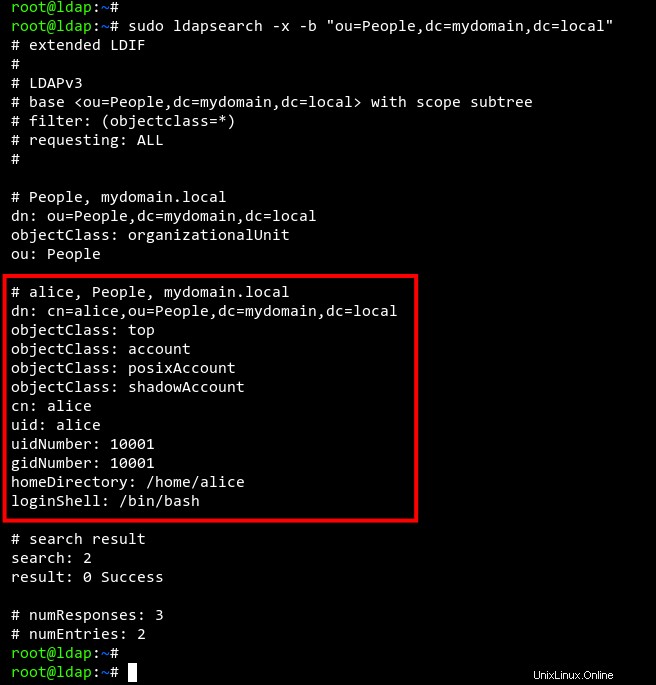
Kesimpulan
Selamat! Anda sekarang telah berhasil menginstal server OpenLDAP di server Debian 11. Selain itu, Anda telah mempelajari cara menambahkan grup dan pengguna menggunakan file LDIF (LDAP Data Interchange Format) dan alat baris perintah 'ldapadd'.
Pada langkah berikutnya, Anda mungkin tertarik untuk mempelajari lebih lanjut tentang cara menambahkan mesin Linux seperti Ubuntu dan CentOS ke server OpenLDAP.